Índice:
Ao realizar uma nova instalação do Windows 11, você pode perceber que o proprietário registrado está definido como “Usuário do Windows” e o nome da organização está faltando. Embora isso não seja importante para muitos, alguns aplicativos farão referência a isso. Em um ambiente profissional, manter as aparências pode ser importante.
Felizmente, é possível alterar o nome do proprietário no Windows 11, embora a Microsoft não faça isso. é simples. Você não encontrará a opção no aplicativo de configurações normais e terá que fazer uma edição rápida no registro.
Felizmente para você, estaremos aqui para orientá-lo durante todo o processo. Resumindo a história, se você tiver certeza para fazer backup do seu registro primeiro, você estará bem, mesmo se cometer um erro. Depois, poderá alterar o proprietário do Windows sem riscos.
Como alterar o proprietário registrado e o nome da organização no Windows 11
Ajustar o proprietário registrado e o nome da organização no Windows 11 é um processo simples. Esta modificação é especialmente relevante em ambientes profissionais onde o software pode utilizar esses detalhes para fins de configuração ou identificação. Embora não seja diretamente acessível através do menu de configurações padrão, algumas etapas no Editor do Registro permitirão que você faça essas alterações.
Abra o Editor do Registro
Pressione o botão “
Navegue até a entrada do nome da organização e modifique-a
Colar Computador\HKEY_LOCAL_MACHINE\SOFTWARE\Microsoft\Windows NT\CurrentVersion na barra de endereço do Editor do Registro. Localize a entrada “RegisteredOrganization“, clique duas vezes nela, defina “Dados de valor” como o nome da organização desejada e clique em “OK“.
Navegue até a chave do proprietário registrada e modifique-a
Entrada Computador\HKEY_LOCAL_MACHINE\SOFTWARE\Microsoft\ Windows NT\CurrentVersion na barra de pesquisa do Editor do Registro. Encontre a entrada “RegisteredOwner“, clique duas vezes nela, atualize os “Dados do valor“com seu nome e pressione “OK“.
Verifique seu nome de proprietário registrado com a ferramenta “Sobre”
Pressione “Windows + R“e digite “winver.exe“na caixa de diálogo Executar. Clique em”OK“para confirmar que o nome do proprietário registrado e a organização foram atualizados com êxito.
FAQ – Perguntas frequentes sobre como alterar o proprietário registrado e nome da organização no Windows 11
Como posso verificar se as alterações no registro foram bem-sucedidas sem usar “winver.exe”?
Além de usar “winver.exe“, você pode confirmar as alterações acessando Configurações > Sistema > Sobre em seu ambiente Windows 11. Na seção “Especificações do Windows“, há informações detalhadas sobre o seu sistema, incluindo o campo “Registrado em”. Se suas alterações foram bem-sucedidas, o novo proprietário registrado e o nome da organização deverão ser refletidos aqui.
Quais são os riscos de fazer edições incorretas no registro e como posso mitigá-los?
Edições incorretas podem levar a problemas operacionais, que vão desde pequenas falhas até falha na inicialização do sistema. Para mitigar esses riscos, faça backup de todo o seu registro antes de fazer alterações, exportando-o por meio do Editor do Registro. Além disso, crie um ponto de Restauração do Sistema no Painel de Controle, permitindo que você volte a um estado anterior se algo der errado.
É possível alterar o proprietário registrado ou o nome da organização no Windows 11 tem implicações legais?
Alterar esses detalhes pode ter repercussões legais, especialmente em ambientes corporativos ou se estiverem envolvidos acordos de licenciamento de software. Esses campos são frequentemente usados para fins de gerenciamento de ativos e conformidade. É vital obter a autorização adequada do seu departamento de TI ou das autoridades relevantes antes de fazer tais alterações, para garantir a conformidade com as políticas internas e os acordos de licenciamento.
Há algum caractere que não seja permitido no proprietário registrado ou no nome da organização? campos?
Embora o Windows seja geralmente flexível com a entrada de caracteres, o uso de caracteres não alfanuméricos (por exemplo, símbolos não comumente usados em nomes) pode causar problemas de compatibilidade com alguns softwares. É aconselhável usar letras, números e símbolos comuns para evitar possíveis conflitos ou problemas com o software que lê esses valores de registro.
É possível fazer essas alterações no registro por meio do prompt de comando ou do PowerShell?
Sim, usuários experientes podem automatizar essas alterações usando o prompt de comando ou o PowerShell. Por exemplo, com o PowerShell, você pode usar o cmdlet Set-ItemProperty para alterar esses valores de registro. Certifique-se sempre de ter informações precisas de caminho e valor para evitar erros e faça backup do seu registro antecipadamente como precaução.
Depois de alterar o nome da minha organização, o software instalado anteriormente reconhecerá o novo nome?
A maioria dos softwares instalados não deve ser afetada por uma alteração no nome da organização, uma vez que raramente verificam esse valor após a instalação. No entanto, determinados aplicativos ou serviços que fazem referência dinamicamente ao proprietário ou organização registrada podem exibir as informações atualizadas. Sempre verifique a documentação ou os recursos de suporte de software específico se você antecipar algum problema.
Mudei o proprietário registrado, mas alguns softwares ainda mostram o proprietário anterior. Por quê?
Alguns aplicativos armazenam em cache os detalhes do usuário ou da organização no momento da instalação ou da primeira execução e não verificam automaticamente se há atualizações nesses valores de registro. Para atualizar essas informações nesses aplicativos, talvez seja necessário reinstalá-los ou explorar as configurações do aplicativo para obter uma opção de atualizar as informações registradas manualmente.
Como as alterações no registro se propagam pelo sistema? É necessário reiniciar?
As alterações no registro geralmente entram em vigor imediatamente ou após uma nova sessão de login. No entanto, uma reinicialização garante que todos os serviços e aplicativos sejam reiniciados com as novas configurações. Nos casos em que as alterações não parecem refletir imediatamente, reiniciar o sistema é uma etapa recomendada para concluir o processo de atualização.
Qual é o impacto da alteração do proprietário registrado nos perfis de usuário já criados?
A alteração do proprietário registrado no registro não afeta diretamente os perfis de usuário existentes ou seus respectivos nomes e configurações. Esses detalhes específicos do usuário são gerenciados separadamente no Windows e não são vinculados dinamicamente ao proprietário registrado em todo o sistema ou aos valores de registro da organização.
Posso deixar o nome da organização registrada em branco? Quais são as implicações?
Deixar o campo “RegisteredOrganization“em branco é uma opção se você preferir não ter nenhum nome de organização associado ao seu sistema. Isso significaria simplesmente que onde quer que o Se o nome da organização for referenciado (por exemplo, em informações do sistema ou em determinados softwares), ele não será exibido ou mostrará um status padrão não especificado. Isso normalmente não afeta negativamente o desempenho do sistema ou a funcionalidade do software.
É isso? é necessário alterar o proprietário registrado e o nome da organização?
A decisão de alterar um ou ambos os campos depende de suas necessidades ou objetivos específicos para modificar as informações do sistema. Você pode alterar apenas um campo sem afetar o outro. Por exemplo, os usuários pessoais podem querer atualizar apenas o nome do proprietário para personalização, enquanto as empresas podem precisar atualizar ambos para refletir os detalhes organizacionais atuais.
A alteração desses valores de registro anulará minha garantia ou o suporte da Microsoft?
Modificar esses valores específicos do Registro geralmente é considerado uma ação de baixo risco e provavelmente não afetará sua garantia ou elegibilidade para suporte da Microsoft. Esses campos são considerados personalizáveis e, a menos que estejam vinculados a uma licença de software específica que proíba alterações, modificá-los não deverá afetar o status do seu suporte. No entanto, é sempre aconselhável revisar os termos de garantia ou contratos de suporte para ter certeza.
Se eu atualizar para uma nova versão do Windows, precisarei aplicar novamente essas alterações?
As principais atualizações ou upgrades do sistema podem substituir certas configurações do registro, revertendo-as para os valores padrão. Depois de atualizar o Windows, é prudente verificar se essas personalizações foram mantidas e reaplicá-las se necessário.
Posso usar esses mesmos métodos para alterar o proprietário registrado e o nome da organização em versões mais antigas do Windows, como o Windows 10 ?
O processo para alterar o proprietário registrado e o nome da organização é semelhante nas versões do Windows, desde o Windows XP até versões mais recentes, como o Windows 10 e 11. Os caminhos do registro e os nomes dos valores são consistentes, tornando estas instruções aplicáveis com pequenos ajustes conforme necessário para diferentes designs de interface.
Como posso resolver erros encontrados ao tentar modificar valores de registro?
Se você encontrar erros ou não conseguir modificar valores de registro, verifique se você tem privilégios administrativos e que as chaves de registro existem conforme especificado. Erros de elevação podem ser resolvidos iniciando o Editor do Registro como administrador. Se o software de segurança bloquear as edições, desative temporariamente essas proteções (tenha cuidado com possíveis riscos de segurança) e reative-as após fazer alterações. Se os problemas persistirem, é recomendável consultar os fóruns de suporte do Windows ou procurar assistência profissional para evitar danos ao sistema.
Relacionado: Como alterar o nome de usuário de uma conta no Windows 11 ou Windows 10
Se desejar um novo nome de conta, você pode criar uma conta de usuário adicional ou alterar o nome de usuário da sua conta existente. Em nosso outro guia, mostramos como alterar um nome de usuário no Windows para contas normais e administradores.
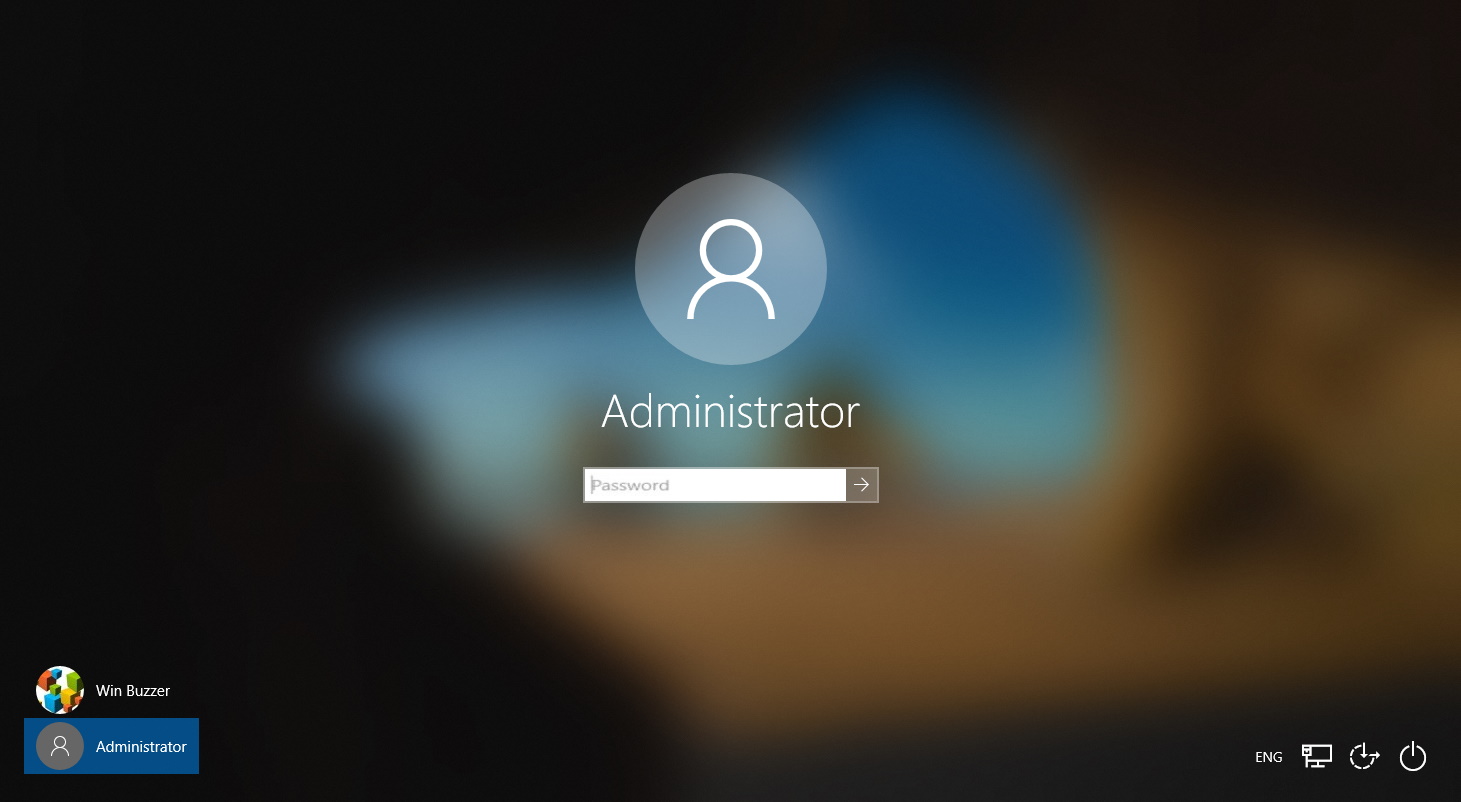
Relacionado: Como redefinir o Windows 11 ou Windows 10 (redefinição normal ou de fábrica)
Se você tiver um problema persistente com seu PC que não conseguiu resolver, a melhor opção é geralmente para redefinir seu sistema operacional. Isso lhe dará a opção de manter seus arquivos (atualizar), remover tudo ou realizar uma redefinição de fábrica. Em nosso outro guia, mostramos como redefinir o Windows 11 e o Windows 10 para a configuração original usando as opções avançadas de inicialização e os aplicativos de configurações integrados do sistema operacional.
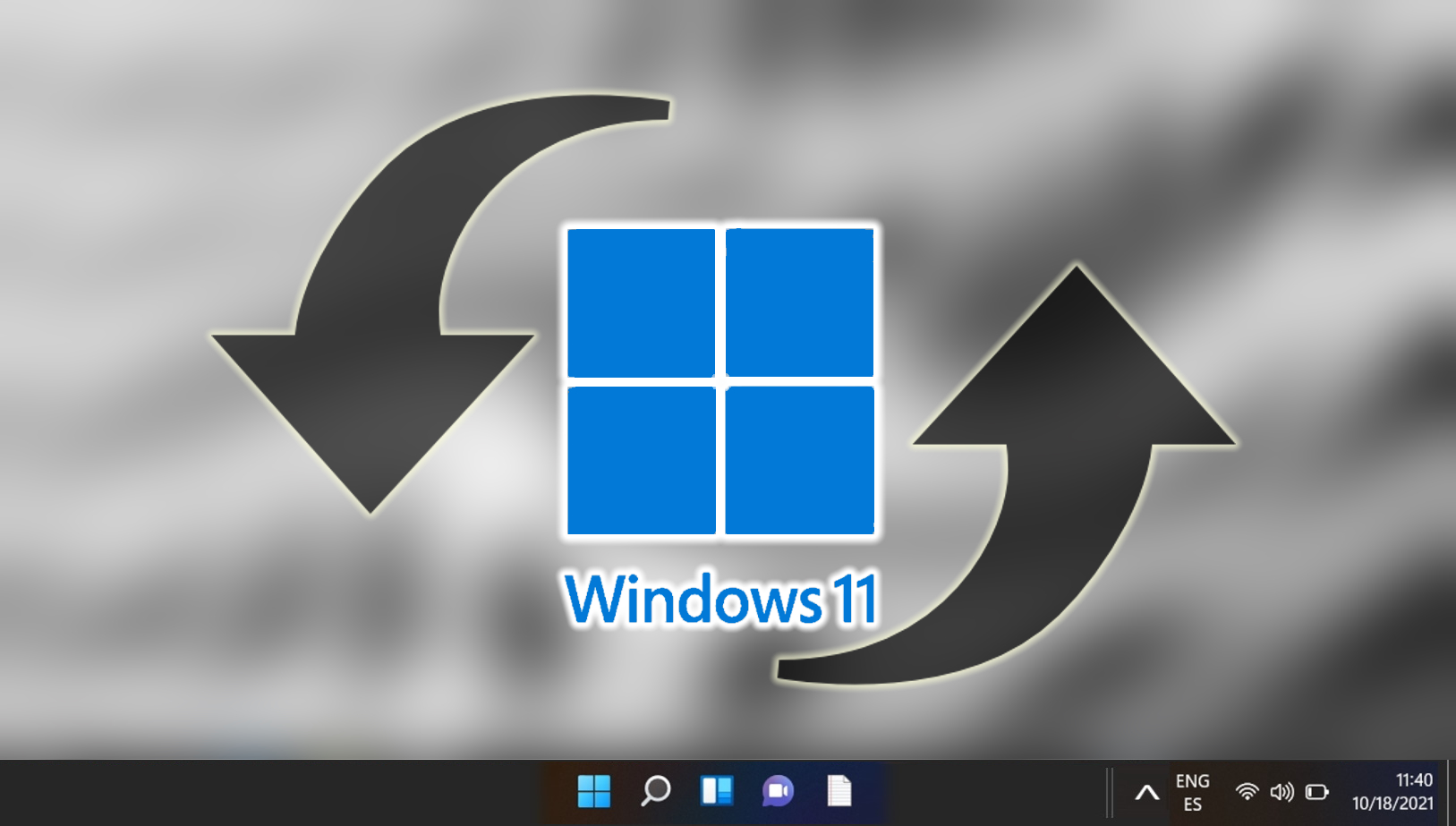
Relacionado: Como remover uma conta da Microsoft do Windows 11 ou Windows 10
A Microsoft tem incentivado cada vez mais os usuários a fazer login em seus sistemas operacionais usando contas da Microsoft. Esta iniciativa começou com o login obrigatório para usuários do Windows 11 Home durante a instalação e posteriormente se estendeu aos usuários do Windows 11 Pro. Em nosso outro guia, mostramos como remover uma conta da Microsoft do Windows 11 ou Windows 10 e fazer a transição para uma conta local se você preferir uma experiência de usuário mais tradicional.